Cara Mengaktifkan Peringatan Caps Lock Narrator di Windows 11
Diterbitkan: 2021-12-14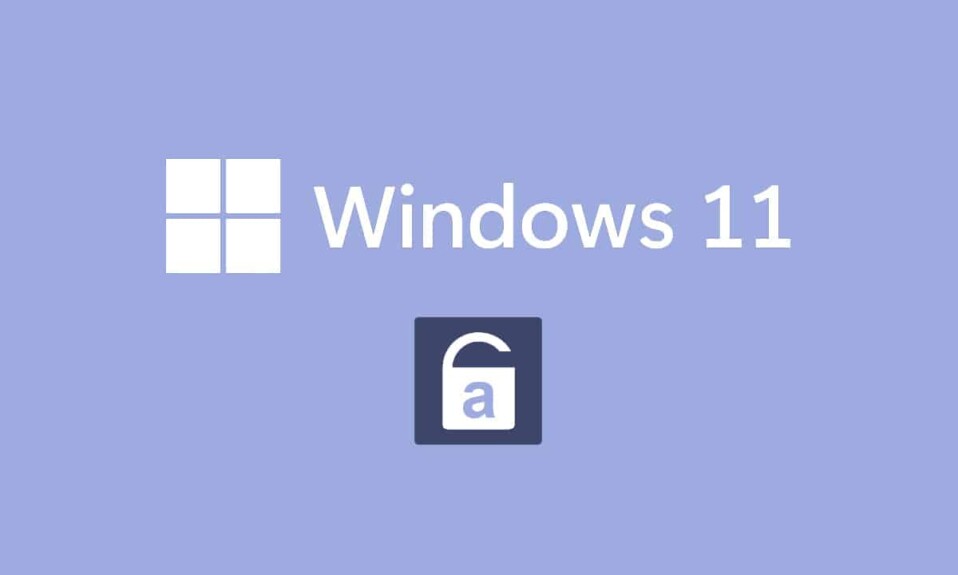
Tidakkah Anda merasa kesal ketika Anda menyadari bahwa Anda telah meneriakkan teks selama ini karena Anda secara tidak sengaja menekan tombol Caps Lock? Semua orang tahu dan telah diterima bahwa Anda mengetik huruf besar semua saat Anda ingin menekankan poin Anda, dengan nada tegas . Jauh lebih buruk ketika Anda mencoba mengetikkan kata sandi. Setelah penekanan tombol Caps Lock yang tidak disengaja, Anda akan bertanya-tanya apakah Anda lupa kata sandi Anda. Andai saja komputer Anda dapat memberi tahu Anda saat Anda menekan tombol Caps Lock dan tidak perlu repot! Ada berita fantastis untuk Anda; Windows 11 sebenarnya bisa. Meskipun fungsi utamanya bukan untuk memberi tahu Anda ketika Caps Lock diaktifkan, Anda dapat memodifikasinya sesuai kebutuhan Anda. Dengan demikian, kami memberikan kepada Anda panduan bermanfaat yang akan mengajari Anda cara mengaktifkan atau menonaktifkan peringatan Narrator Caps Lock di Windows 11.
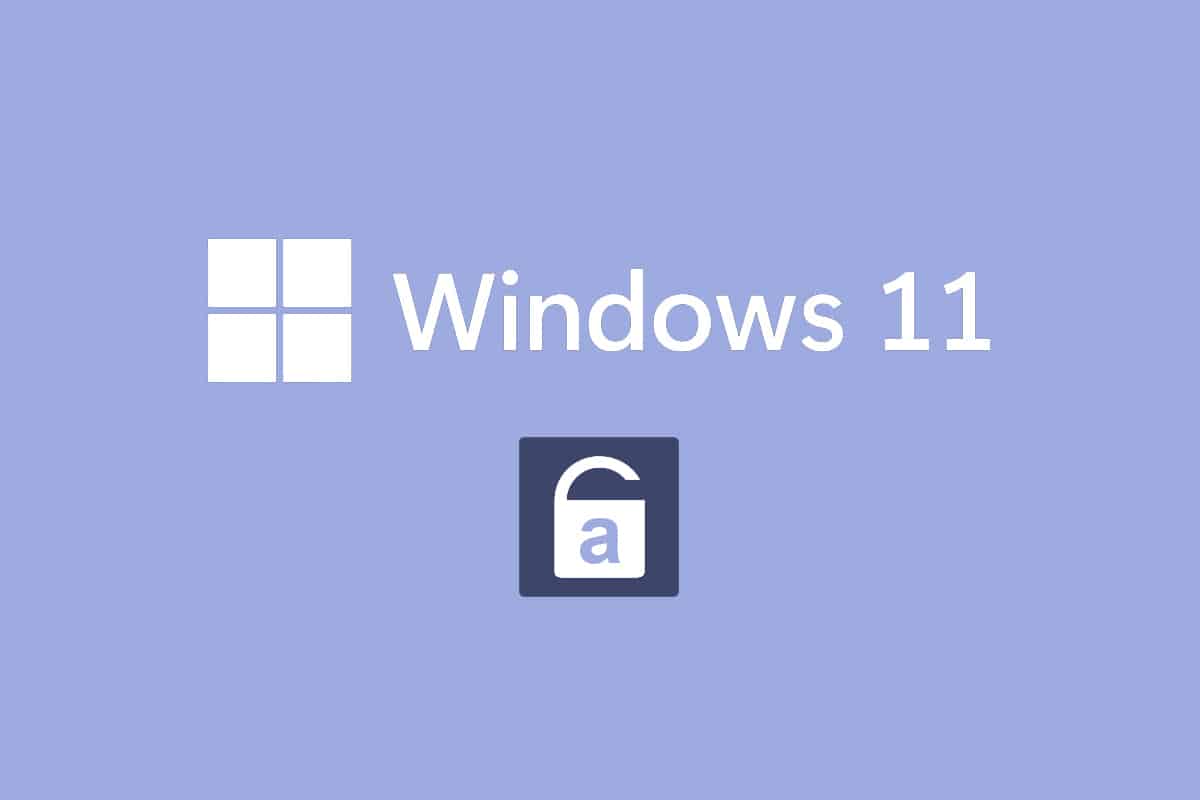
Isi
- Cara Mengaktifkan Peringatan Caps Lock Narrator di Windows 11
- Apa itu Narator Windows?
- Cara Mengaktifkan Peringatan Caps Lock Narator Windows 11
- Cara Menyesuaikan Lansiran Narator
- Opsi 1: Aktifkan Pintasan Keyboard
- Opsi 2: Atur Kapan Memulai Narator
- Opsi 3: Nonaktifkan Narator Home Prompt
- Opsi 4: Tetapkan kunci Narator sebagai tombol Sisipkan
- Opsi 5: Pilih untuk Menampilkan kursor Narator
- Opsi 6: Pilih Suara Narator yang Diinginkan
- Cara Mematikan Peringatan Caps Lock Narator Windows 11
Cara Mengaktifkan Peringatan Caps Lock Narrator di Windows 11
Pengembang Microsoft telah membuat beberapa perubahan di Windows Narrator. Sekarang, fitur ini dapat memberi tahu Anda saat Anda mengetik dengan Caps Lock aktif. Fitur ini akan mengganggu jika Anda ingin menulis dengan huruf besar saja. Jadi, pengaturan ini dinonaktifkan secara default . Namun, Anda dapat mengaktifkan peringatan Narrator Caps Lock di Windows 11 dengan cukup mudah seperti yang akan dijelaskan di bagian selanjutnya.
Apa itu Narator Windows?
Narator adalah program pembaca layar yang disertakan dengan sistem Windows 11.
- Karena ini adalah aplikasi terintegrasi, tidak perlu menginstal atau mengunduh aplikasi atau file apa pun secara terpisah.
- Ini hanyalah alat pembuatan teks layar yang menjelaskan semua yang ada di layar Anda .
- Ini telah dirancang untuk mereka yang menderita kebutaan atau masalah penglihatan yang buruk .
- Selain itu, dapat digunakan untuk melakukan operasi rutin tanpa menggunakan mouse. Itu tidak hanya bisa, membaca apa yang ada di layar tetapi juga, berinteraksi dengan objek di layar, seperti tombol dan teks. Bahkan jika Anda tidak memerlukan Narator untuk membaca layar, Anda dapat menggunakannya untuk mengumumkan tombol Caps Lock.
Anda dapat mengaktifkan atau menonaktifkan peringatan Caps Lock Narator dengan membuat perubahan sederhana di pengaturan Narator.
Cara Mengaktifkan Peringatan Caps Lock Narator Windows 11
Berikut cara mengaktifkan peringatan Narrator Caps Lock di PC Windows 11:
1. Tekan tombol Windows + I secara bersamaan untuk membuka aplikasi Pengaturan .
2. Klik Aksesibilitas di panel kiri.
3. Kemudian, klik Narator di bawah bagian Vision , seperti yang digambarkan di bawah ini.

4. Gulir ke bawah dan klik Minta Narrator mengumumkan saat saya mengetik opsi di bagian Verbositas .
5. Di sini, hapus semua pilihan lain kecuali tombol Toggle, seperti Caps lock dan Num lock untuk mendapatkan pemberitahuan tentang status kedua tombol ini.
Catatan: Beberapa opsi dipilih secara default. Jika Anda mempertahankannya seperti itu, narator tidak hanya akan mengumumkan status Caps lock & tombol Num lock tetapi juga, Huruf, Angka, Tanda Baca, Kata, Tombol Fungsi, Tombol Navigasi & Tombol Pengubah.
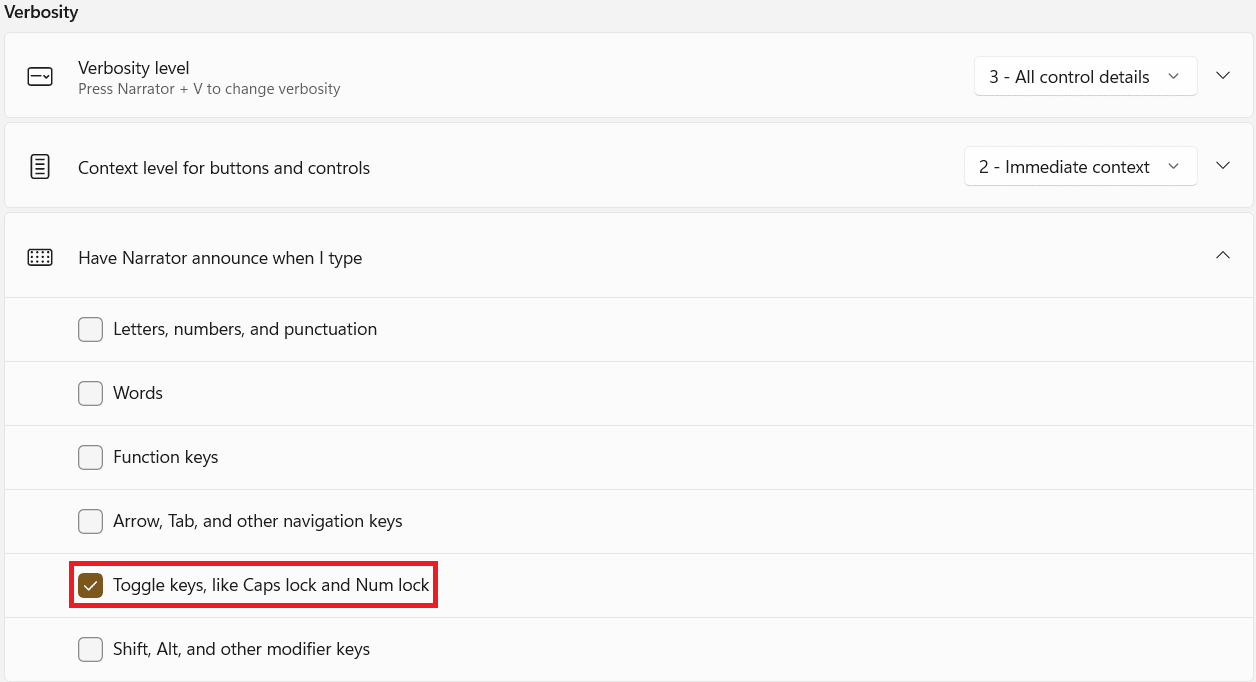
Jadi, ketika Anda menekan Caps Lock sekarang, Narator sekarang akan mengumumkan Caps Lock On atau Caps Lock Off sesuai dengan statusnya.
Catatan: Jika Anda ingin narator berhenti membaca sesuatu, cukup tekan tombol Ctrl sekali.
Baca Juga : Cara Setting Windows Hello di Windows 11
Cara Menyesuaikan Lansiran Narator
Bahkan jika Anda mengaktifkan narator, tugas Anda belum selesai. Untuk membuat pengalaman lebih lancar dan mudah, Anda perlu memodifikasi beberapa parameter tambahan. Setelah mengaktifkan peringatan Caps lock & Num lock Narrator, Anda juga dapat menyesuaikannya seperti yang dibahas di segmen ini.
Opsi 1: Aktifkan Pintasan Keyboard
Anda dapat mengaktifkan Pintasan Keyboard Windows 11 untuk Narator sebagai berikut:
1. Untuk mengaktifkan pintasan keyboardnya, aktifkan pintasan Keyboard untuk Narator , seperti yang ditunjukkan.
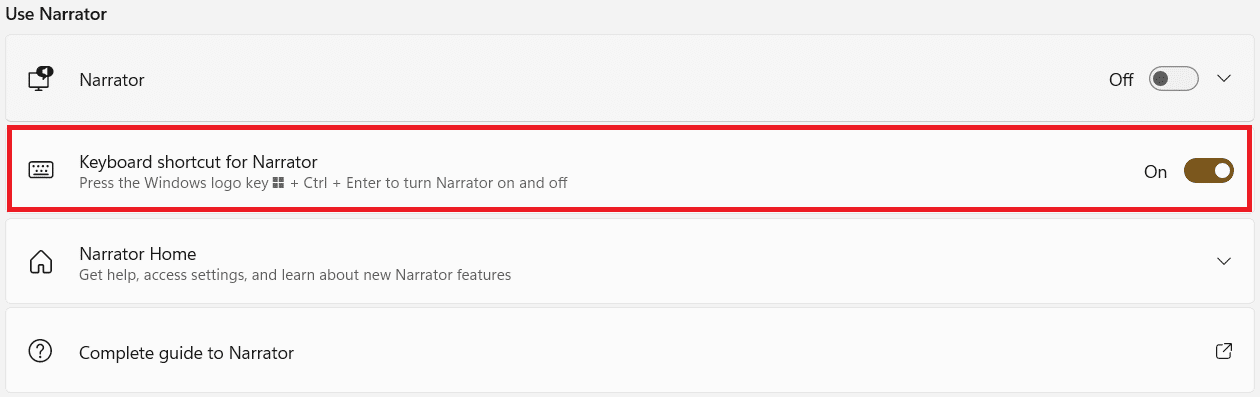
2. Di sini, tekan tombol Windows + Ctrl + Enter secara bersamaan untuk mengaktifkan atau menonaktifkan narator dengan cepat tanpa harus menavigasi ke Pengaturan, setiap kali.

Opsi 2: Atur Kapan Memulai Narator
Anda dapat memilih kapan Narator harus mulai berfungsi yaitu sebelum masuk atau sesudahnya.
1. Perluas pilihan pengaturan dengan mengklik opsi Narator .
2A. Kemudian, pilih Mulai Narator setelah opsi masuk untuk memulai Narator, dengan sendirinya, setelah masuk.

2B. Atau, centang kotak bertanda Mulai Narator sebelum opsi masuk untuk tetap mengaktifkannya bahkan selama boot sistem.
Opsi 3: Nonaktifkan Narator Home Prompt
Setiap kali Anda mengaktifkan narator, Narrator Home akan diluncurkan. Ini mencakup tautan seperti Mulai Cepat, Panduan Narator, Yang Baru, Pengaturan, & Umpan Balik . Jika Anda tidak memerlukan tautan ini, Anda dapat memilih untuk menonaktifkannya.
1. Hapus centang pada kotak berjudul Perlihatkan Beranda Narator saat Narator dimulai di layar Selamat Datang di Narator untuk mencegahnya diluncurkan setiap saat.
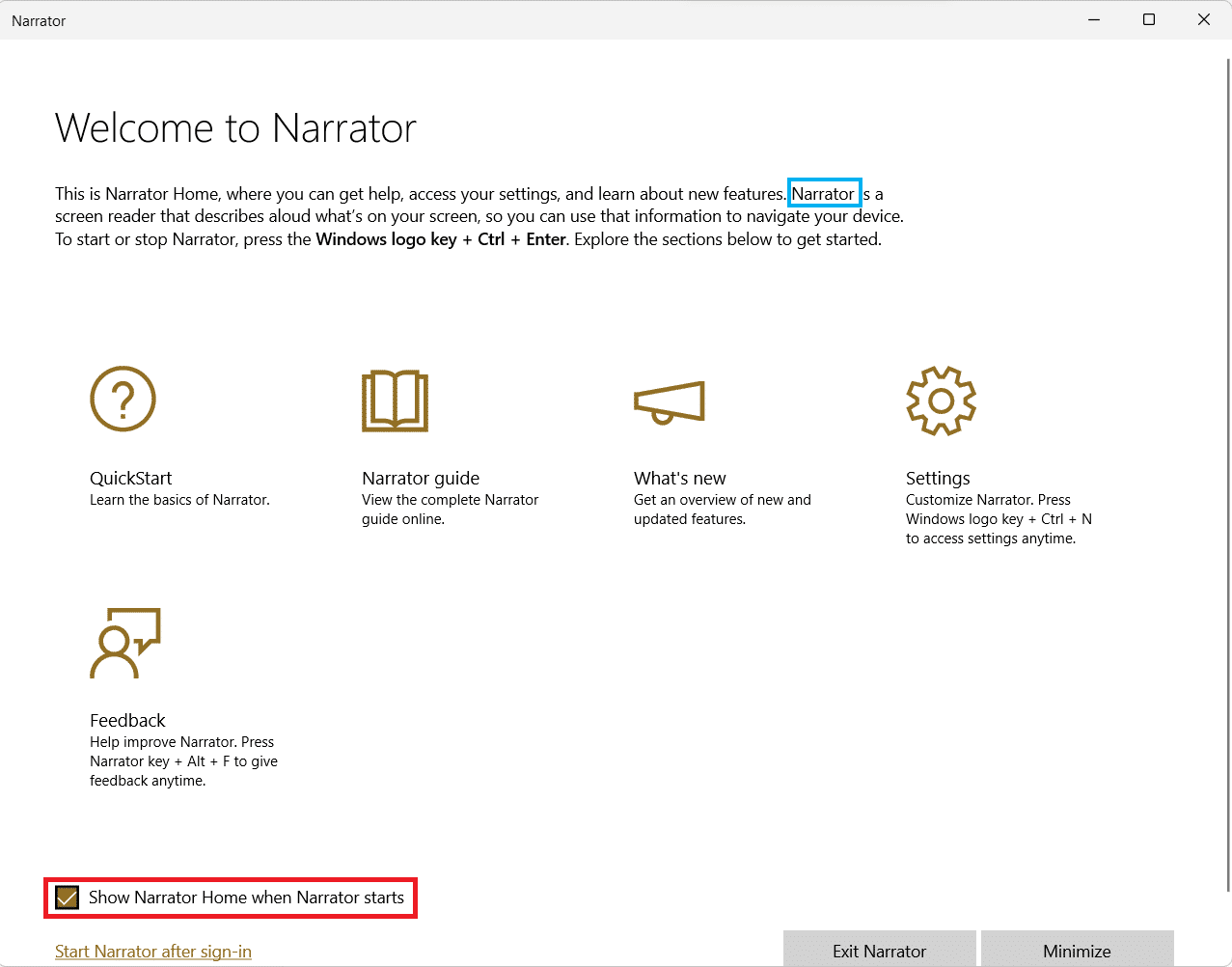
Baca Juga: Cara Mengubah Ikon Desktop di Windows 11
Opsi 4: Tetapkan kunci Narator sebagai tombol Sisipkan
Saat fitur tombol Narator diaktifkan, beberapa pintasan narator akan berfungsi dengan tombol Caps Lock atau Sisipkan . Namun, Anda harus menekan Caps Lock dua kali untuk mengaktifkan atau menonaktifkannya. Oleh karena itu, menghapus tombol Caps Lock dari pintasan tersebut akan memudahkan penggunaan narator.
1. Buka Pengaturan > Narator sekali lagi.
2. Gulir ke bawah ke bagian Mouse dan keyboard .
3. Untuk tombol Narator , pilih hanya Sisipkan dari menu tarik-turun untuk menggunakan Caps Lock secara normal.
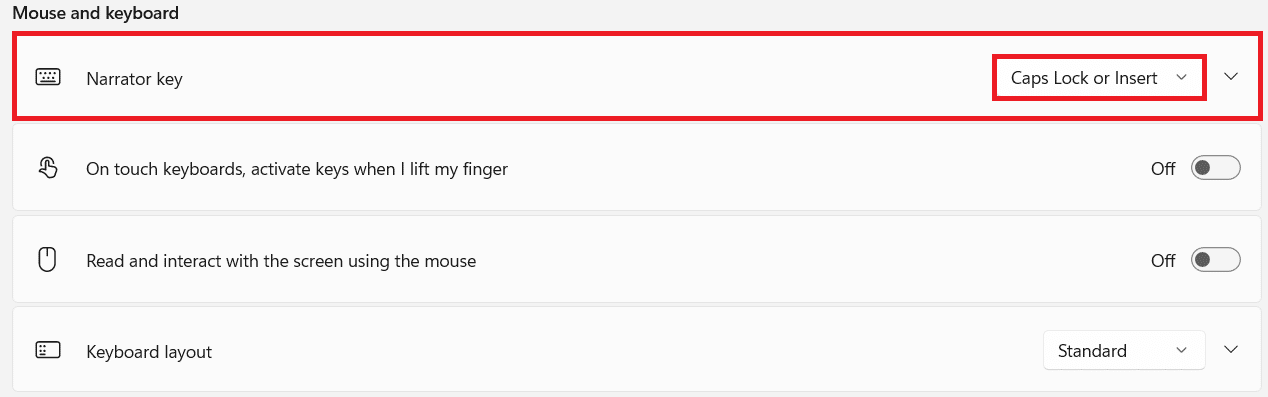
Opsi 5: Pilih untuk Menampilkan kursor Narator
Kotak biru yang muncul sebenarnya menunjukkan apa yang sedang dibaca narator. Ini adalah kursor Narator . Jika Anda tidak ingin layar disorot, Anda dapat menonaktifkannya sebagai berikut:
1. Gulir ke bawah dan matikan sakelar untuk Tampilkan pengaturan kursor Narator , yang disorot.
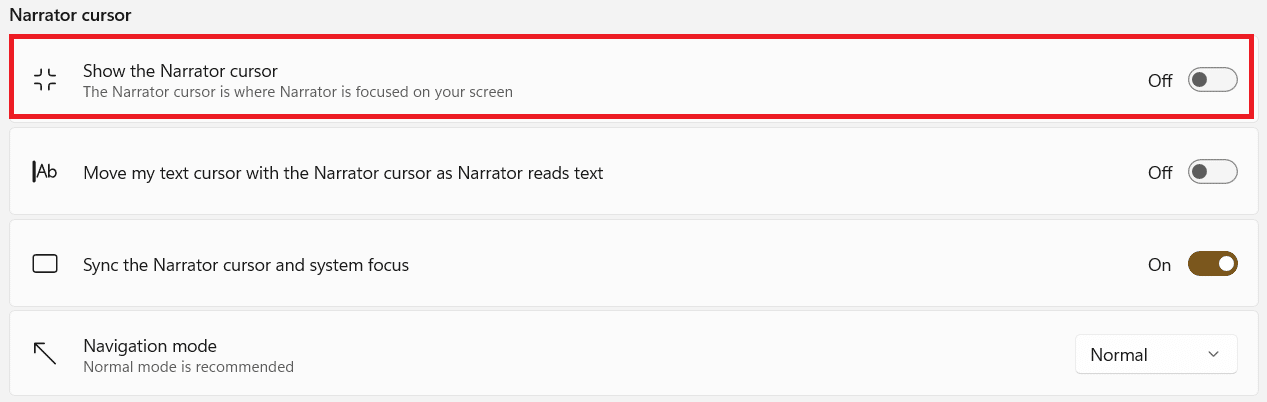
Opsi 6: Pilih Suara Narator yang Diinginkan
Selanjutnya, Anda dapat memilih dari daftar suara, baik pria & wanita, untuk bertindak sebagai suara Narator. Ada beberapa pilihan budaya yang berbeda yang tersedia seperti bahasa Inggris AS, Inggris Raya, atau Inggris, dengan tetap memperhitungkan perbedaan dialek & pengucapan.
1. Di bagian suara Narator , klik menu tarik-turun untuk Suara.
2. Ubah suara dari default Microsoft David – Bahasa Inggris (Amerika Serikat) menjadi suara pilihan Anda.
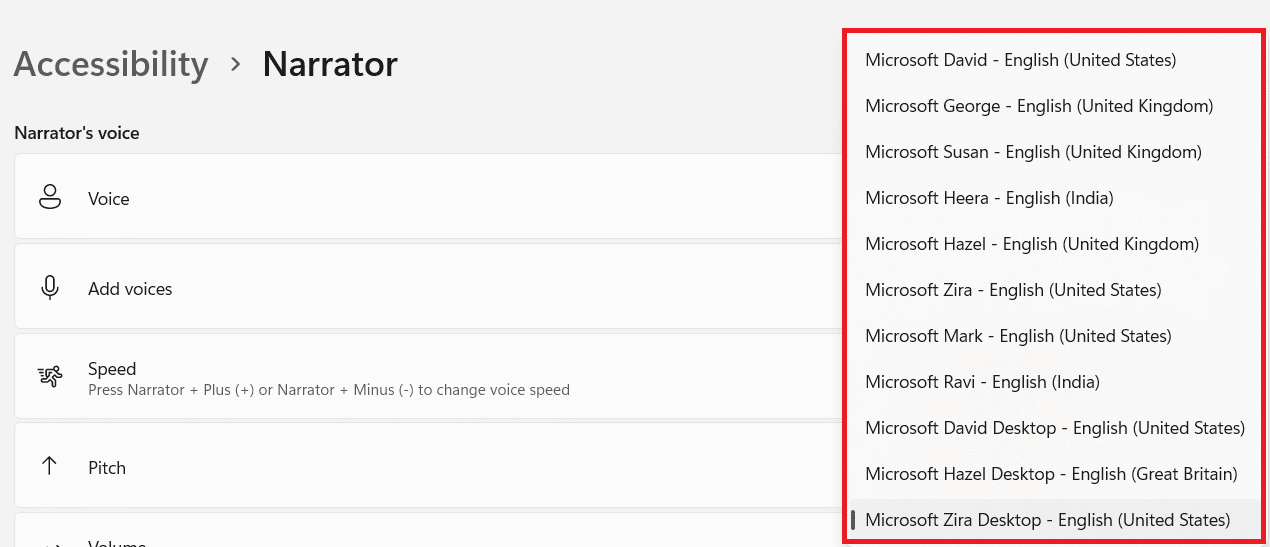
Sekarang kecuali ketika Anda menekan Caps Lock atau Num Lock, Anda bahkan tidak akan menyadari bahwa narator hampir selalu aktif saat Anda mengetik.
Baca Juga: Cara Mematikan Kamera dan Mikrofon Windows 11 Menggunakan Pintasan Keyboard
Cara Mematikan Peringatan Caps Lock Narator Windows 11
Berikut cara menonaktifkan peringatan Narrator Caps Lock Windows 11:
1. Arahkan ke Pengaturan > Aksesibilitas > Narator , seperti sebelumnya.

2. Hapus centang semua opsi yang diberikan di bawah Minta narator mengumumkan saat saya mengetik & keluar:
- Huruf, Angka, dan Tanda Baca
- Kata-kata
- Tombol fungsi
- Panah, Tab, dan tombol navigasi lainnya
- Shift, Alt, dan tombol pengubah lainnya
- Beralih tombol, seperti Caps lock dan Num lock
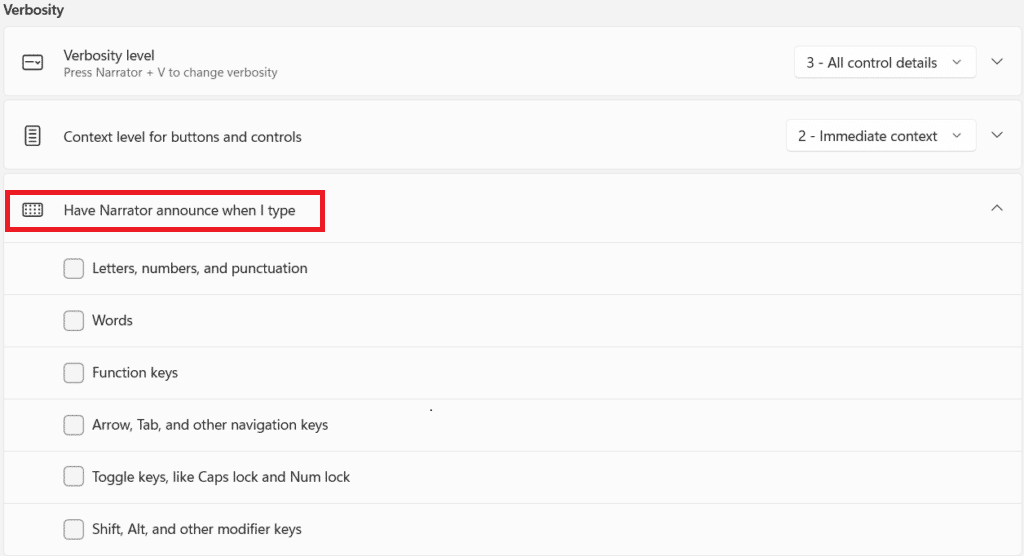
Direkomendasikan:
- Cara Memasang Kodi di Smart TV
- Cara Mematikan Suara Narator di Windows 10
- Cara Mengaktifkan atau Menonaktifkan Num Lock di Windows 10
- Cara Mengembalikan Ikon Recycle Bin yang Hilang di Windows 11
Kami harap Anda menemukan artikel ini menarik tentang cara mengaktifkan & menggunakan peringatan Caps Lock & Num Lock Narrator untuk diberi tahu tentang aktivasi Caps Lock & Num Lock di Windows 11. Selain itu, dengan daftar opsi penyesuaian kami yang luas, Anda akan dapat mengatur itu sesuai dengan kebutuhan Anda. Berikan saran dan pertanyaan Anda di bagian komentar di bawah untuk memberi tahu kami seberapa banyak artikel kami telah membantu Anda.
